À medida que o trabalho remoto e a comunicação online se tornam cada vez mais importantes no mundo de hoje, o Zoom emergiu como uma plataforma líder para videoconferência. Se você é um usuário do Linux, deve estar se perguntando como pode baixar e instalar o Zoom em seu próprio sistema.
O processo de configuração do Zoom no Linux varia, dependendo da distribuição do Linux que você está usando e se prefere usar o terminal ou um instalador GUI. Explicaremos como instalar o Zoom em várias plataformas Linux abaixo.
Índice
Como instalar o Zoom no Ubuntu ou Debian
Distribuições baseadas em Ubuntu e Debian (como Linux Mint e Pop!_OS) usam o gerenciador de pacotes apt para instalar software via o terminal. No entanto, isso não importa estritamente, pois a melhor maneira de instalar o Zoom é baixá-lo diretamente no site do Zoom.
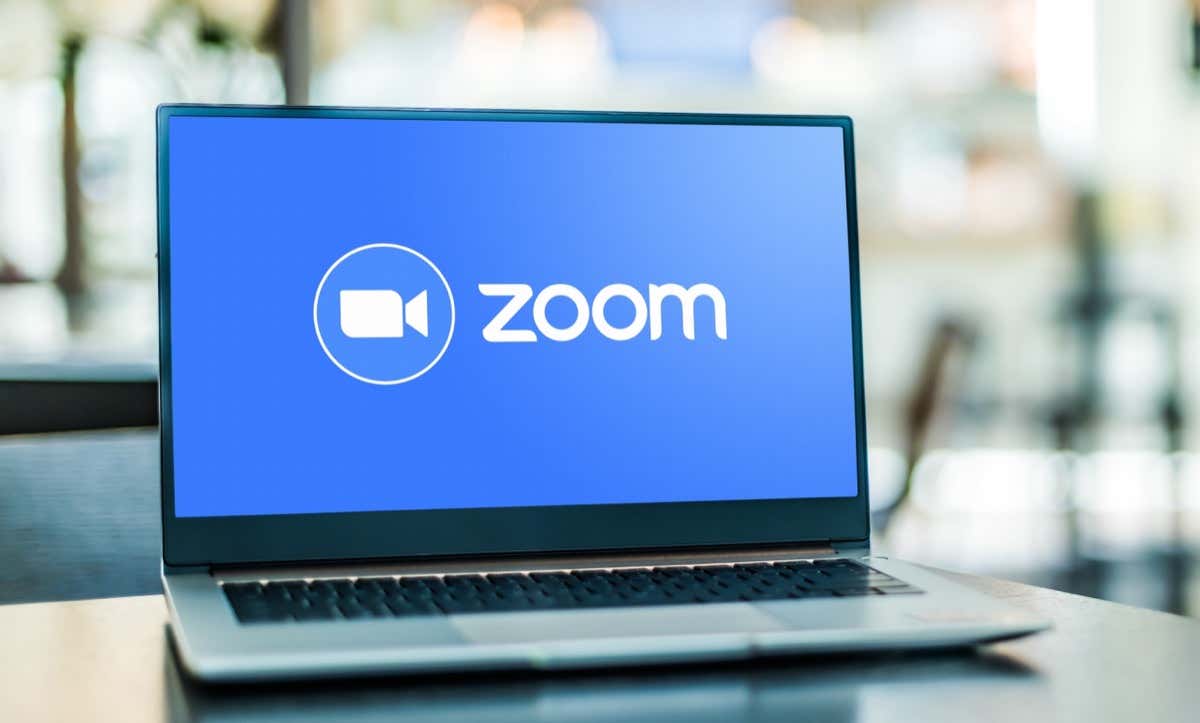
Explicaremos como para fazer isso por meio da GUI ou do terminal abaixo.
Usando a GUI
Abra a página do centro de download do Zoom e selecione o tipo de Linux como Ubuntu ou Debian. Você provavelmente precisará selecionar a opção de 64 bits também. Pressione Download para obter o arquivo deb para o cliente de desktop Zoom. 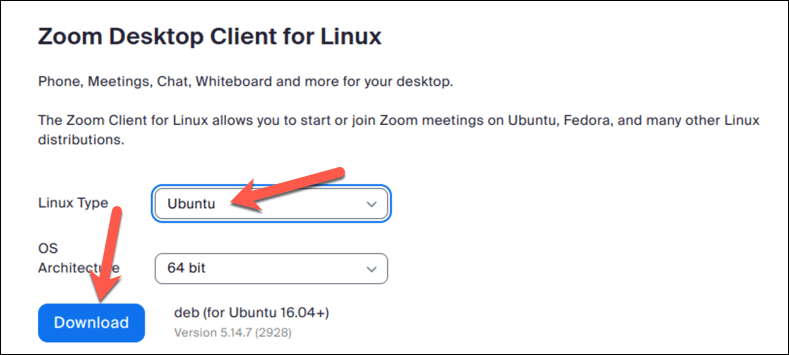 Navegue até o local de download em seu gerenciador de arquivos e clique duas vezes no arquivo de instalação.deb. Você precisará selecionar a ferramenta de instalação apropriada-no Ubuntu, por exemplo, selecione Instalação de software > Abrir e pressione Instalar na janela que se abre.
Navegue até o local de download em seu gerenciador de arquivos e clique duas vezes no arquivo de instalação.deb. Você precisará selecionar a ferramenta de instalação apropriada-no Ubuntu, por exemplo, selecione Instalação de software > Abrir e pressione Instalar na janela que se abre. 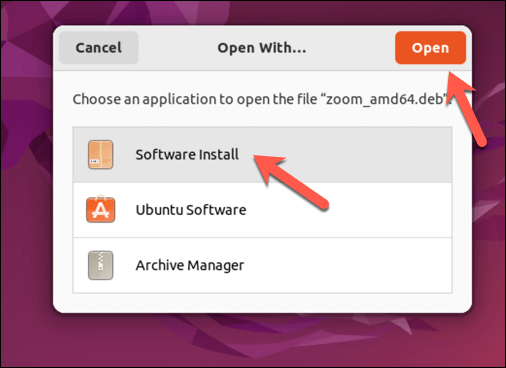 Siga as instruções adicionais na tela para concluir o processo de instalação.
Siga as instruções adicionais na tela para concluir o processo de instalação.
Usando o Terminal
Abra o terminal e digite o seguinte comando para baixar o pacote.deb para Zoom: wget https://zoom.us/client/latest/zoom_amd64.deb 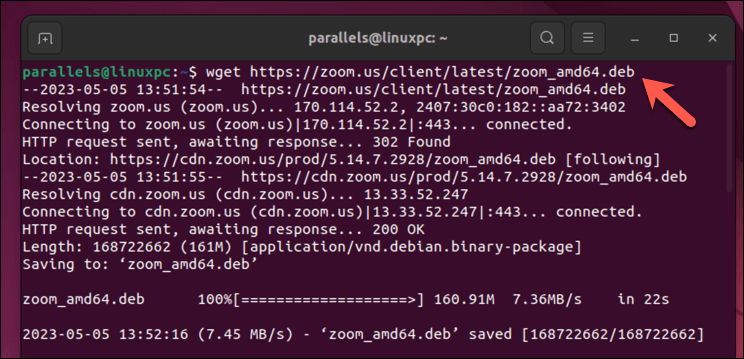 Uma vez baixado, execute o seguinte comando para instalar o Zoom: sudo apt install./zoom_amd64.deb. Pressione Y para confirmar a instalação de quaisquer dependências. Você pode ser solicitado a digitar sua senha de root do sistema. Depois de inseri-lo, a instalação prosseguirá.
Uma vez baixado, execute o seguinte comando para instalar o Zoom: sudo apt install./zoom_amd64.deb. Pressione Y para confirmar a instalação de quaisquer dependências. Você pode ser solicitado a digitar sua senha de root do sistema. Depois de inseri-lo, a instalação prosseguirá.
Removendo o Zoom
Se você precisar desinstalar o Zoom, poderá fazê-lo digitando o seguinte comando no terminal: sudo apt remove zoom Confirme a remoção pressionando a tecla Y quando solicitado. 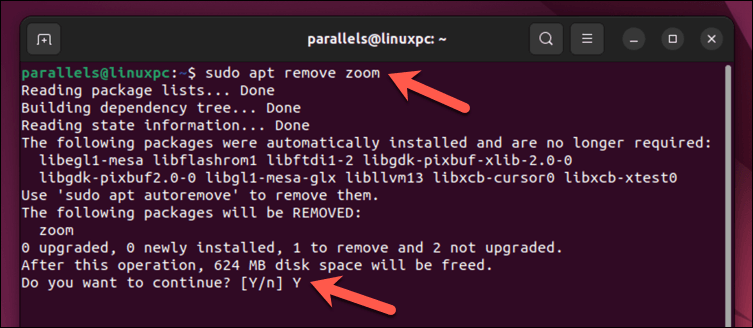
Lembre-se, sempre mantenha seu cliente Zoom atualizado para aproveitar os recursos e aprimoramentos de segurança mais recentes.
Como instalar o Zoom no Fedora ou Red Hat
O Fedora e distribuições Linux relacionadas, como Red Hat, usam o sistema de gerenciamento de pacotes rpm para instalar o software. Como o Ubuntu e o Debian, você pode baixar o arquivo do instalador diretamente do Zoom e instalá-lo usando dnf (um aplicativo de terminal para rpm) ou usando um aplicativo GUI.
Para baixar e instalar o Zoom no Fedora ou Red Hat, siga os passos abaixo.
Usando a GUI
Abra a página do centro de download do Zoom e selecione Fedora no menu suspenso. Certifique-se de selecionar 64 bits como a arquitetura de download. 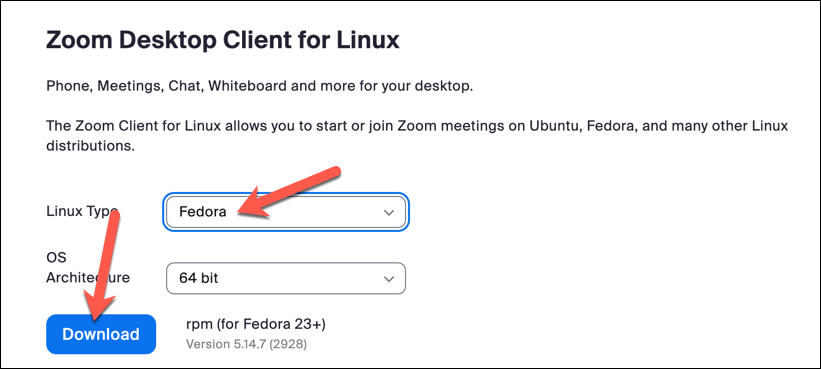 Pressione Download para baixar o arquivo de instalação.rpm para o aplicativo Zoom. Abra seu gerenciador de arquivos, navegue até o local de download e clique duas vezes no arquivo de instalação.rpm.
Pressione Download para baixar o arquivo de instalação.rpm para o aplicativo Zoom. Abra seu gerenciador de arquivos, navegue até o local de download e clique duas vezes no arquivo de instalação.rpm. 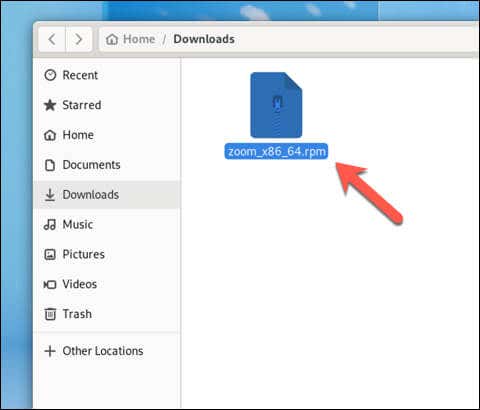 Pressione Instalar e aguarde a conclusão da instalação.
Pressione Instalar e aguarde a conclusão da instalação. 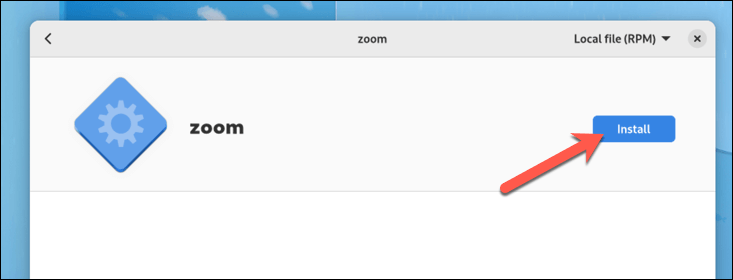
Usando o Terminal
Abra o aplicativo do terminal em seu sistema Fedora. Baixe o pacote Zoom RPM usando wget executando o seguinte comando: wget https://zoom.us/client/latest/zoom_x86_64.rpm
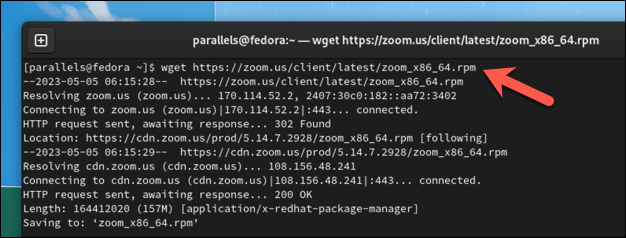 Instale o pacote RPM baixado digitando este comando: sudo dnf install./zoom_x86_64.rpm. Se solicitado, pressione a tecla Y para confirmar a instalação.
Instale o pacote RPM baixado digitando este comando: sudo dnf install./zoom_x86_64.rpm. Se solicitado, pressione a tecla Y para confirmar a instalação.
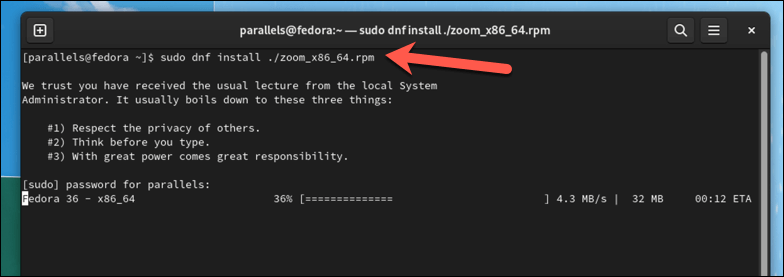 Aguarde a conclusão da instalação.
Aguarde a conclusão da instalação.
Removendo o Zoom
Para desinstalar o Zoom do seu sistema Fedora, siga estas etapas:
Abra o aplicativo do terminal. Digite o seguinte comando para remover o Zoom: sudo dnf remove zoom Confirme a desinstalação digitando S quando solicitado. 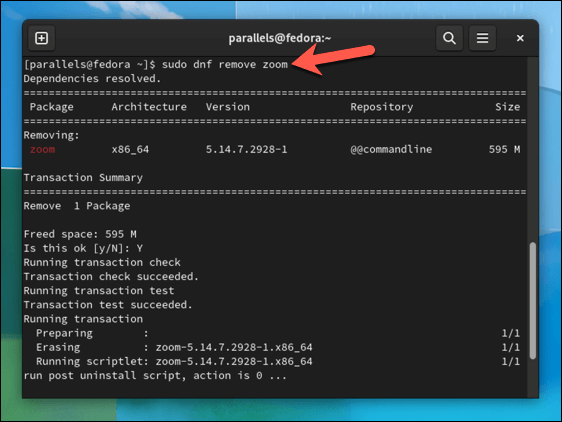
Como instalar o Zoom em outras distribuições Linux
Se você usar outra distribuição Linux (como Arch Linux, OpenSUSE ou CentOS), poderá instalar o sistema operacional usando métodos semelhantes aos mostrados acima.
Primeiro, certifique-se de baixar o arquivo de instalação correto para o Zoom na página do centro de download do Zoom . Se sua distribuição for suportada, selecione a opção correta para você aqui. Se não for, tente escolher uma distribuição que esteja intimamente relacionada com a que você está usando.
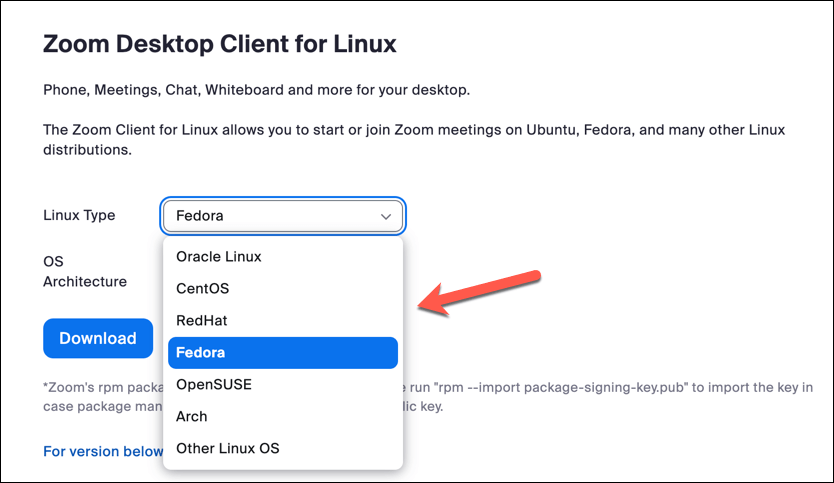
Por exemplo, embora o Linux Mint não esteja listado, ele é baseado no Ubuntu, então selecionar Ubuntu funcionaria aqui. Depois de baixar o arquivo, execute o instalador no gerenciador de arquivos da sua distro. Você pode instalar o software usando o sistema de gerenciamento de pacotes preferido da sua distro.
Depois de instalado, inicie o aplicativo e faça login-você está pronto para começar a usar o Zoom no seu PC Linux neste momento.
Usando o Zoom no Linux
Ao seguir as etapas acima, você poderá baixar e instalar rapidamente o Zoom na maioria das principais plataformas Linux usando a GUI ou o terminal. Lembre-se de sempre manter seu aplicativo Zoom atualizado para garantir que você tenha acesso aos recursos e patches de segurança mais recentes.
Pronto para começar a usar o Zoom? Você pode ingressar em uma reunião do Zoom a qualquer momento no Windows ou macOS ou usando os aplicativos móveis do Zoom para Android ou iOS. Não se esqueça de gravar todas as reuniões importantes do Zoom às quais você deseja se referir mais tarde.